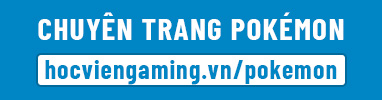Bạn đã từng nghĩ đến việc chơi những tựa game yêu thích từ PC trên chiếc Nintendo Switch của mình chưa? Làm thế nào để chơi những tựa game không có sẵn trên Switch? Rất đơn giản, bạn chỉ cần tải Moonlight về để stream game lên máy game Switch là có thể trải nghiệm và thoả mãn đam mê của mình. Dưới đây là bài viết hướng dẫn Stream Game PC trực tiếp lên Nintendo Switch bằng Moonlight.
Mục lục bài viết
Một số lưu ý trước khi thực hiện
Để trải nghiệm được tính năng Stream Game PC Trực Tiếp Lên Nintendo Switch, máy của bạn cần phải đáp ứng các điều kiện sau đây:
- Máy Switch của bạn phải là Switch hắc.
- WiFi 5Ghz và Firmware yêu cầu cho Switch là phiên bản 11.0.1 trở lên để trải nghiệm game tốt nhất.
- Game phải có tính năng hỗ trợ cho việc Stream.
Các bước stream game PC lên Nintendo Switch
Bước 1: Cài đặt Moonlight-NX trên ứng dụng HbAppStore của Switch.
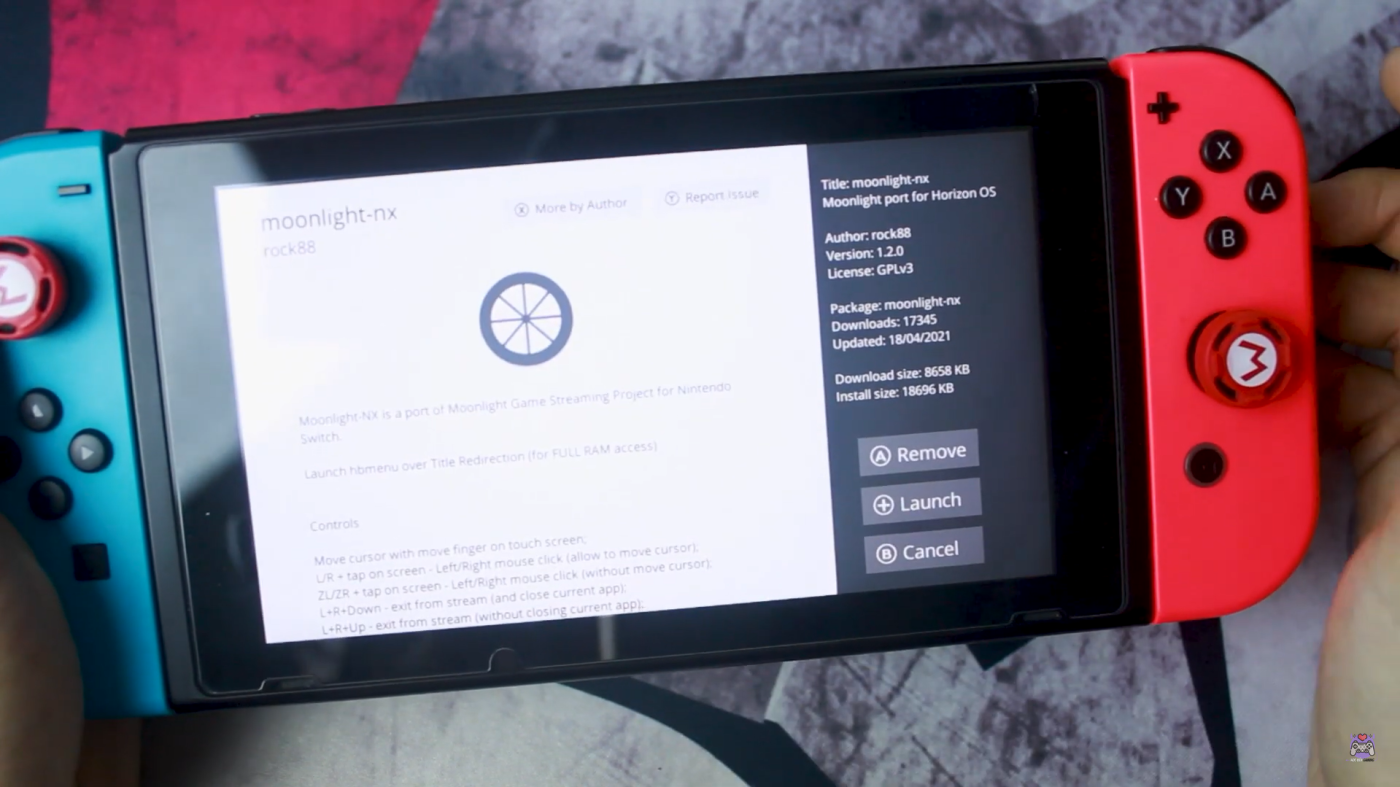
Bước 2: Cài đặt Geforce Experience trên PC.
Sau khi cài đặt xong, bạn cần mở ứng dụng lên, chọn phần Settings > Shield > Bật Gamesteam.
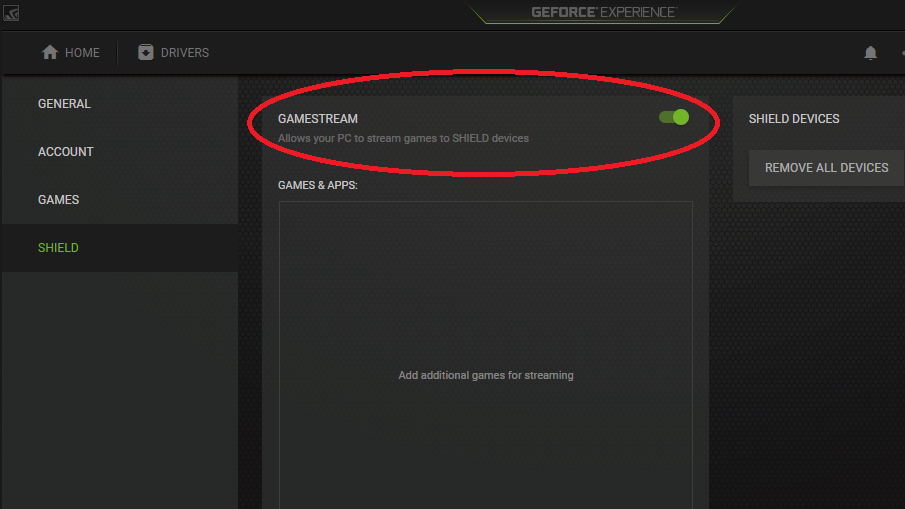
Bước 3: Vào ứng dụng Moonlight-NX trên Switch (Chế độ Full RAM).
Chọn 1 Game > Bấm giữ nút R và nhấn chọn Game đó > Chọn User > Vẫn giữ nút R cho đến khi hiện ra màn hình Homebrew. > Chọn ứng dụng Moonlight.
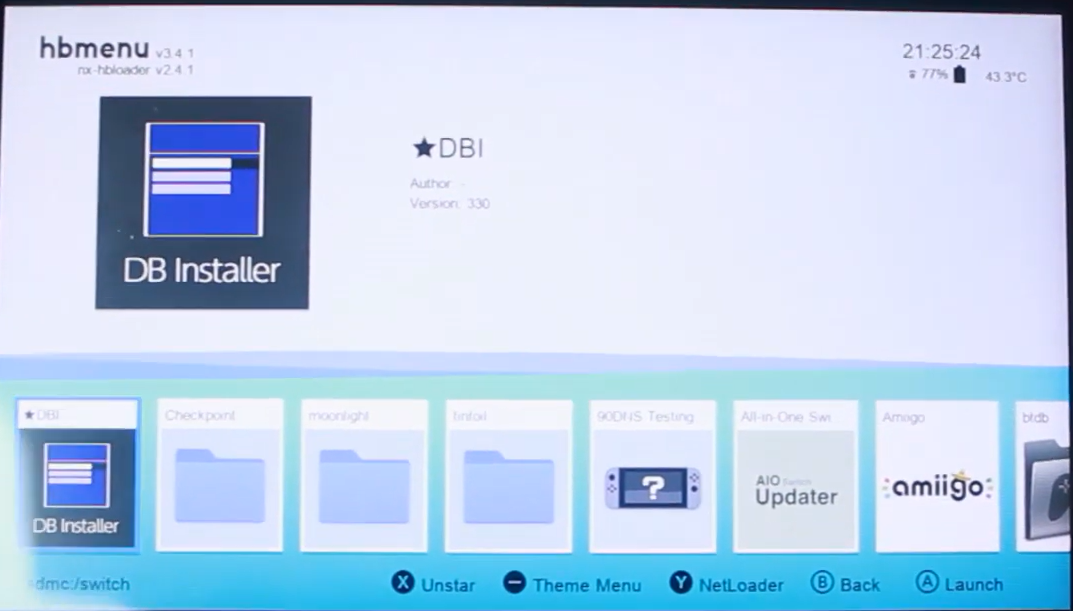
Bước 4: Thiết lập thông số trước khi Stream.
Trên màn hình ứng dụng Moonlight, chọn Settings, tại đây bạn có thể điều chỉnh một số thông số dưới đây tuỳ vào nhu cầu.
- Độ phân giải: 720p hoặc 1080p.
- FPS: 30 hoặc 60.
- Video bitrate: <10Mbps.
Độ ổn định của hình ảnh khi Stream phụ thuộc vào tốc độ đường truyền mạng, vì vậy bạn nên để thông số thấp nhất để tránh bị giựt lag.
Bước 5: Thiết lập các nút điều khiển.
Trên màn hình ứng dụng Moonlight, chọn Control.
Mặc định điều khiển sẽ bị đảo ngược nút A với B và nút X với Y, vì vậy bạn nên điều chỉnh lại để phù hợp với nút của máy Switch.
Ngoài ra, bạn có thể cài đặt nút cho từng Game cụ thể bằng cách bấm nút Y ở màn hình Application.
Bước 6: Kết nối Switch với PC.
Trên màn hình ứng dụng Moonlight, chọn Add Host.
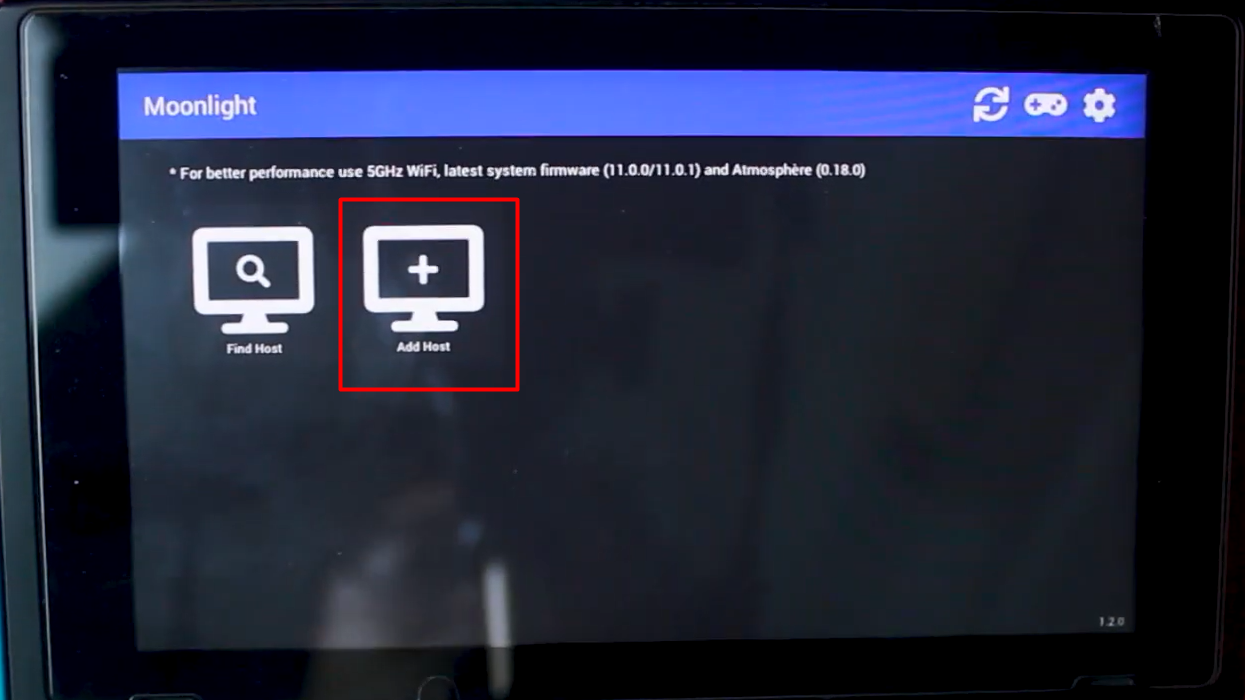
- Trên PC: Vào cmd > nhập “ipconfig” > tìm “IPv4 Address”.
- Trên máy Switch: Nhập thông số “IPv4 Address” vào Moonlight.
Sau khi nhập xong, nhấn Connect để kết nối máy Switch với PC. Nếu kết nối thành công thì trên màn hình Moonlight sẽ hiện hình máy chủ có thông tin của PC.
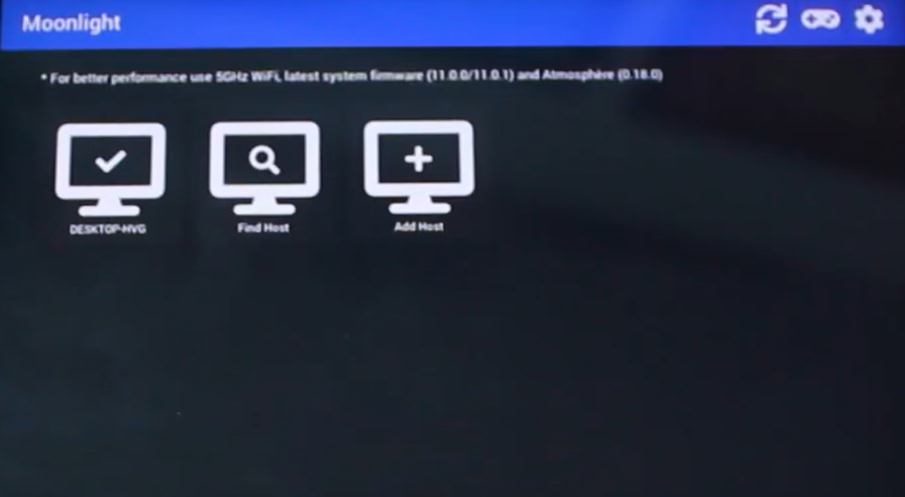
Bước 7: Chọn Game và trải nghiệm.
- Trên màn hình ứng dụng Moonlight, chọn máy chủ kết nối với PC.
- Khi kết nối lần đầu, ứng dụng Geforce Experience sẽ hỏi mã PIN, bạn hãy nhập 0000.
- Chọn vào Game và tiến hành trải nghiêm.
Ứng dụng Moonlight chỉ hiển thị những Game có cài đặt trên PC, đồng thời tựa Game đó có hỗ trợ chơi qua tay cầm. Một lưu ý nhỏ cho các bạn là khi Stream Game trên Switch, màn hình PC của các bạn vẫn phải luôn bật nhé.
Một số phím tắt khi chơi Game
- Minus+Plus – Guide button.
- ZL+ZR+Up – Exit from stream (without closing current app).
- ZL+ZR+Down – Exit from stream (and close current app).
- ZL+ZR+Left – Show/hide video decoder/render stats.
- L+R+Up – ESC key.
- L+R+Down – Win key.
- L+R+Left – Alt+Enter (for enable/disable fullscreen mode in some games or emulators).
- L+R+Right – Shift+Tab (for open/close Steam overlay).
Thoả sức chơi game trên Nintendo Switch
Nếu bạn đang có dự tính mua máy game Swicth mà còn e ngại việc không thể chơi những game yêu thích trên PC thì đừng quá lo lắng bởi Moonlight sẽ giúp bạn. Moonlight là giải pháp khá hay dành cho những bạn nào đang dùng máy Switch hắc mà muốn trải nghiệm các tựa game có cấu hình cao trên PC.